[GUIDA] Come abilitare la bash su Windows 10
By Matteo Gatti
In breve: ecco come abilitare la bash su Windows 10 in 3 semplici passaggi.
Windows 10 Anniversary è qui e come sapete ha anche qualche problemino.
Una delle nuove funzioni che vengono introdotte in questo nuovo aggiornamento è la bash per Windows, ve ne avevamo già parlato qui. Microsoft lo definisce “Windows Subsystem for Linux” e Dustin Kirkland l’ha già rinominata come “l’inverso di Wine”.
Per abilitare la Bash i passaggi sono abbastanza semplici ed intuitivi, prima pero’ due rapide delucidazioni:
- Non è una macchina virtuale;
- Non è un container;
- Non è una distro Linux.
Ma allora cos’è?
E’ un modo, pensato da Canonical in collaborazione con Microsoft, per eseguire applicazioni Linux (e i comandi Bash) nativamente su Windows. Per essere (poco) chiari funziona grazie ad un’interfaccia compatibile col kernel Linux. Chiaramente questo subsystem richiede meno risorse rispetto all’uso di un qualsiasi sistema operativo in macchina virtuale.
Detto cio’ possiamo iniziare con la mini-guida.
PRIMO PASSO : Attiviamo la modalità sviluppatore
SECONDO PASSO: Attiviamo il sottosistema Windows per Linux
![[GUIDA] Come abilitare la bash su Windows 10 2 programmi e funzionalità](http://www.lffl.org/wp-content/uploads/2016/08/programmi-e-funzionalit%C3%A0.png)
Una volta fatto si aprirà una finestra di popup, Spuntiamo la voce Sottosistema Windows per Linux (Beta) e clicchiamo su Ok.
![[GUIDA] Come abilitare la bash su Windows 10 3 windows-bash-step-2](http://www.lffl.org/wp-content/uploads/2016/08/windows-bash-step-2.jpg)
Una volta riavviato il PC dal menu start cerchiamo Bash e lanciamo la Bash di Ubuntu.
![[GUIDA] Come abilitare la bash su Windows 10 4 bash-windows-step-4](http://www.lffl.org/wp-content/uploads/2016/08/bash-windows-step-4.jpg)
![[GUIDA] Come abilitare la bash su Windows 10 5 step-5-ubuntu-on-bash-on-windows](http://www.lffl.org/wp-content/uploads/2016/08/step-5-ubuntu-on-bash-on-windows.jpg)
![[GUIDA] Come abilitare la bash su Windows 10 6 bash-1](http://www.lffl.org/wp-content/uploads/2016/08/bash-1.jpg)
E ora?
Usando la Bash vi sarà possibile utilizzare comandi quali grep, sed, awk, vi, emacs, nano, ssh, etc.
Vi ricordo che non potete aprire o modificare (nè tantomeno modificare) applicazioni Windows con questo metodo. Non è possibile modificare nemmeno impostazioni di Windows o chiavi di registro.
Lo proverete? Che ne pensate?
L’articolo [GUIDA] Come abilitare la bash su Windows 10 sembra essere il primo su Lffl.org.
Se vuoi sostenerci, puoi farlo acquistando qualsiasi cosa dai diversi link di affiliazione che abbiamo nel nostro sito o partendo da qui oppure alcune di queste distribuzioni GNU/Linux che sono disponibili sul nostro negozio online, quelle mancanti possono essere comunque richieste, e su cui trovi anche PC, NAS e il ns ServerOne. Se ti senti generoso, puoi anche donarmi solo 1€ o più se vuoi con PayPal e aiutarmi a continuare a pubblicare più contenuti come questo. Grazie!
Hai dubbi o problemi? Ti aiutiamo noi!
Se vuoi rimanere sempre aggiornato, iscriviti al nostro canale Telegram.Se vuoi ricevere supporto per qualsiasi dubbio o problema, iscriviti alla nostra community Facebook o gruppo Telegram.
Cosa ne pensi? Fateci sapere i vostri pensieri nei commenti qui sotto.
Ti piace quello che leggi? Per favore condividilo con gli altri.






![[GUIDA] Come abilitare la bash su Windows 10 1 step-1-bash-on-windows](http://www.lffl.org/wp-content/uploads/2016/08/step-1-bash-on-windows.jpg)

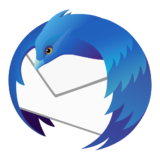
![[Bug Bounty] Google GMail Code Verification Bypass [Bug Bounty] Google GMail Code Verification Bypass](https://cdn.android-data-recovery.org/wp-content/uploads/2017/08/Samsung-Bypass-Google-Verify-%E2%80%93-Bypass-Google-Account-Verification.png)










